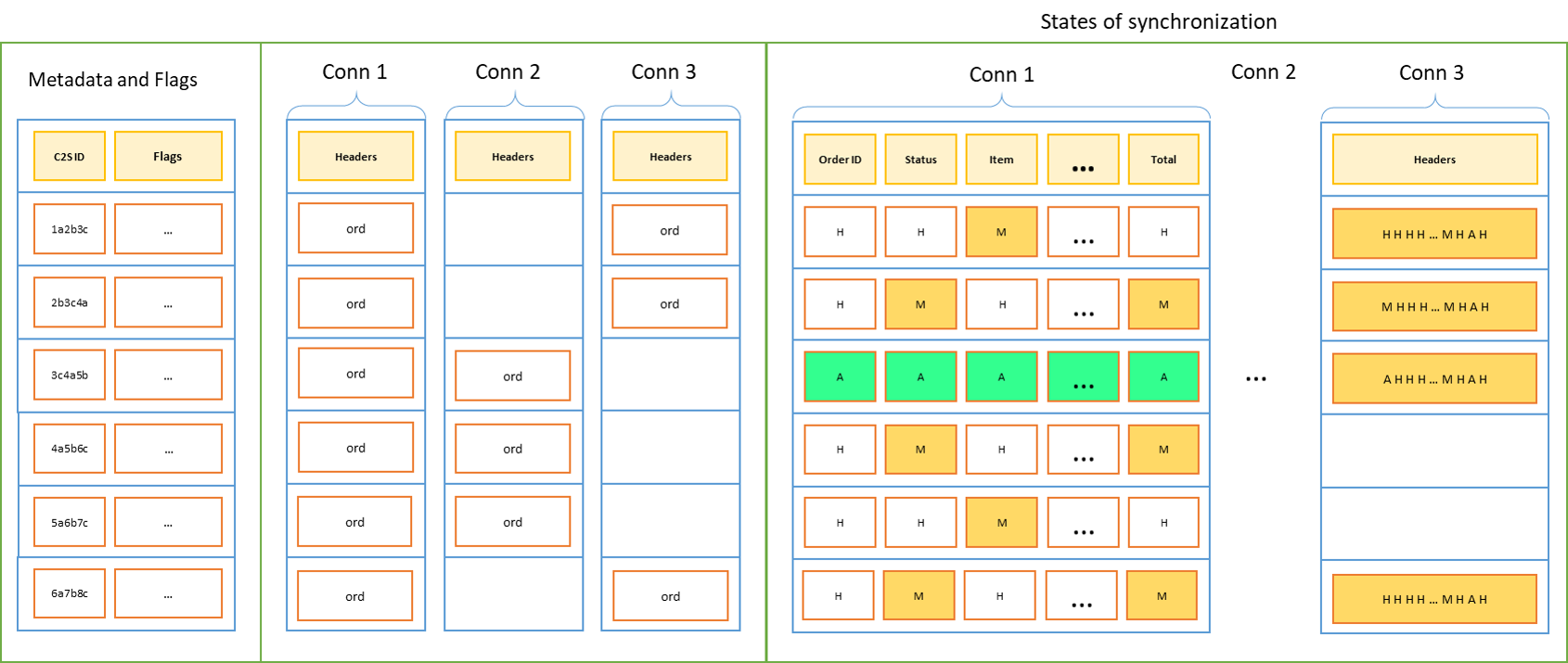Reportes
Exportación de productos
Cada vez que tenga la libertad de exportar los datos completos de sus productos para que usted pueda analizarlo en herramientas de análisis, procesarlo en Excel o cargarlo en una aplicación, base de datos, etc. La estructura de la exportación puede ser extraña al principio pero al Al final, comprenderá la escala que tiene y el potencial que tiene cuando Los datos se ordenan de esta manera.
En primer lugar, puede exportar el conjunto de datos completo o parcial. Para filtrar solo un parte del conjunto de datos, seleccione listas de filtros y siga la lógica de conjuntos como explicado aquí en: commands/filters
Para realizar una exportación, en la pantalla donde ve una lista de los productos, en el lado superior, cerca de la barra de búsqueda debería encontrar un botón llamado "exportar productos ". Se abrirá una ventana modal donde puede reducir el alcance de la exportar. Si lo mantiene en blanco, por defecto exportará el conjunto de datos completo. Cuando termine de construir el archivo de exportación, aparecerá un botón para descargar, Allí puedes descargar el archivo.
El archivo está en formato CSV.
La estructura core
El primer paso es comprender la estructura principal donde cada fila representa un Click2Sync Product, y cada columna representa un campo del producto. Las columnas de campo se repiten una vez por conexión, por lo que si tiene 4 conexiones configuración en su cuenta, un número total de columnas que tendrá para estos datos será = (número de campos x 4).
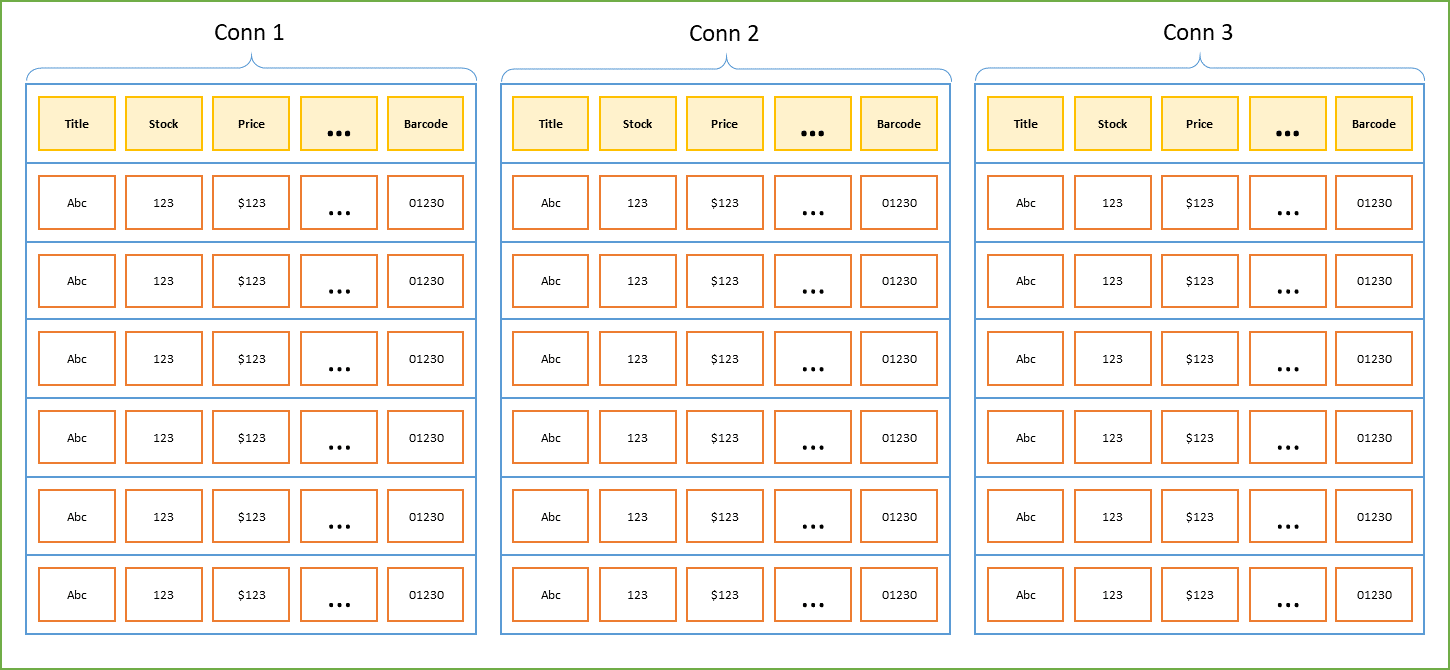
Mire cómo para cada conexión, los campos se colocan uno al lado del otro horizontal y verticalmente el número de productos.
Además, si tiene las conexiones N llenas, esto significa que todos los productos tienen equivalencias en todas las conexiones. A veces no tienes todos los productos en todos conexiones En estos casos, los campos se dejan en blanco cuando no hay equivalencia de ese Se ha encontrado la conexión.
Las columnas de metadatos
Por lo tanto, el CSV no solo tiene la estructura principal principal sino también columnas auxiliares a la izquierda eso puede ayudarlo a filtrar y comprender el nivel de detalle que una fila representa.
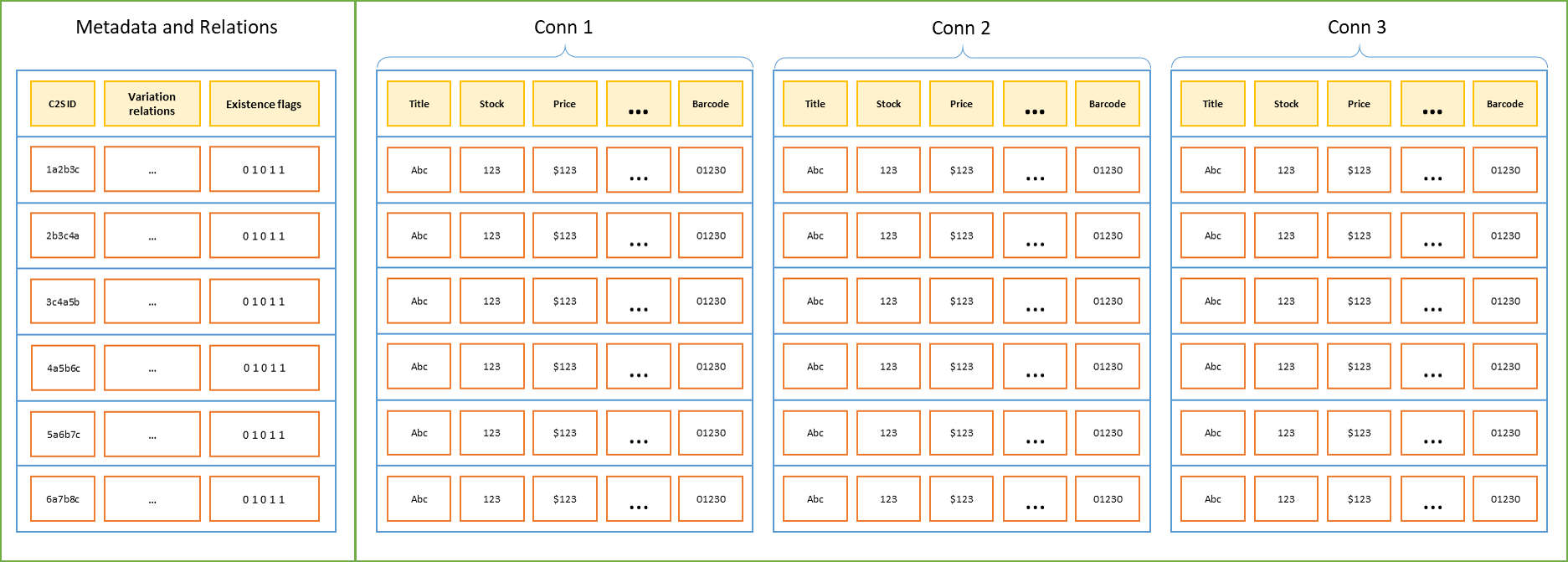
Hay 3 tipos principales de columnas que encontrará aquí:
- La primera es la ID C2S, esta ID es la ID única que representa un producto de Click2Syc, normalmente puede acceder a este producto gráficamente en el Panel C2S yendo a https://app.click2sync.com/listing/{C2SID}.
- Junto a la identificación hay columnas que representan características de la fila con respecto a su jerarquía o profundidad de relevancia en relación con el producto.
- Finalmente banderas de existencia booleanas de una equivalencia en ese específico conexión.
Primero lo primero, analicemos cómo los productos normales, dependiendo de su existencia de equivalencias en diferentes plataformas / conexiones que muestran como 1 o 0 en los campos de metadatos de existencia (en conexión 1, en conexión 2, etc.). Y cómo, como se mencionó anteriormente, esos productos cuando no existen en una conexión se llena un espacio en blanco.
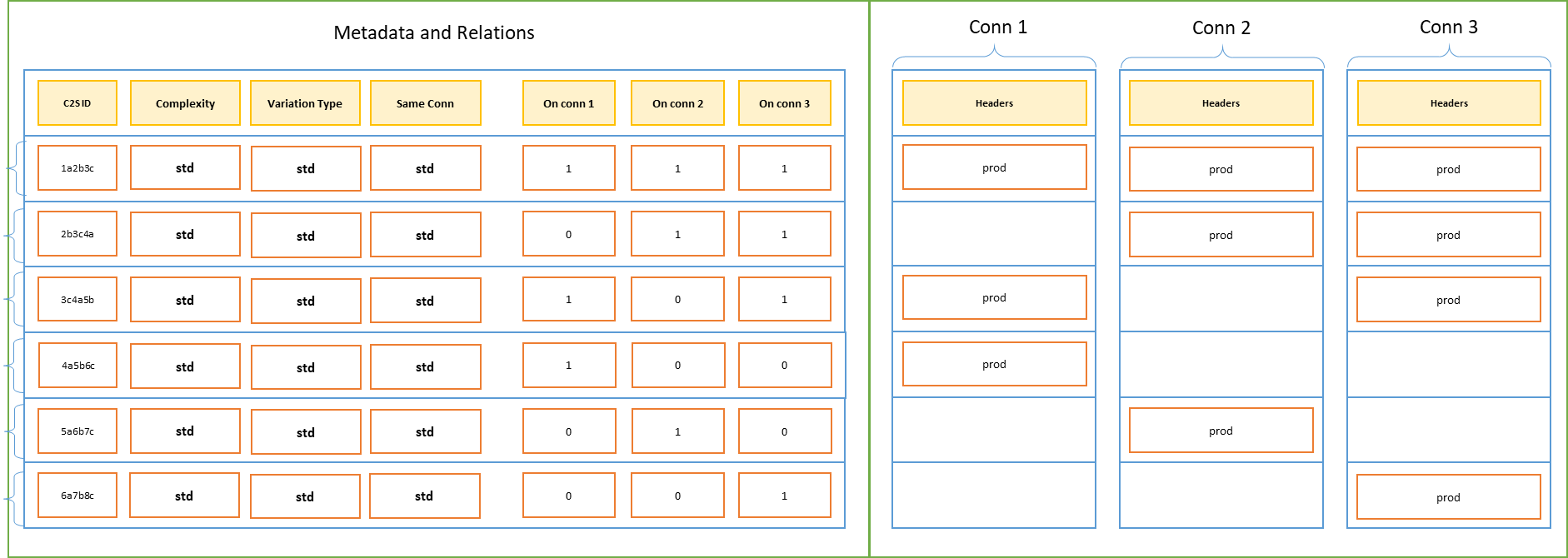
Variaciones y mismos grupos de elementos de conexión
Ahora analicemos los otros 3 campos de metadatos y sus posibles valores:
- Complexity:
- std
- var
- var+std
- [blank]
- Variation Type
- parent
- child
- std
- [blank]
- Same Conn
- std
- multi
- [blank]
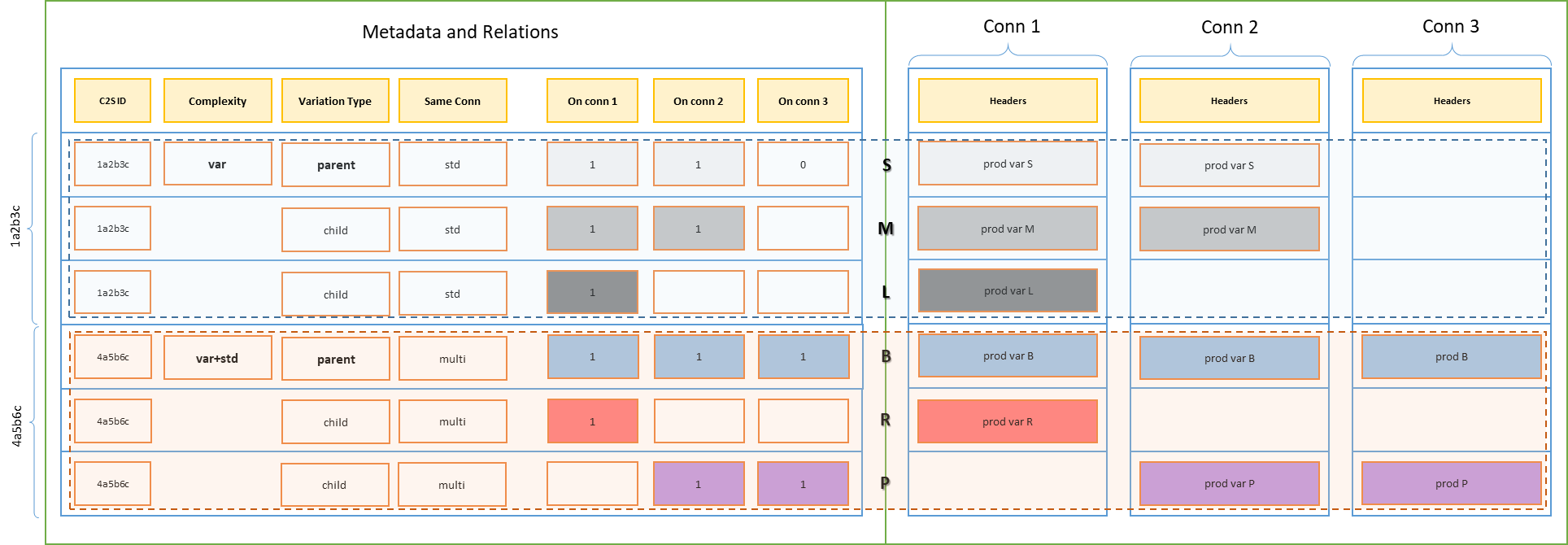
Vea cómo en este ejemplo
- Incluso si tenemos 6 filas, realmente queremos decir 2 productos en click2sync.
- El primer producto tiene solo equivalencias con variaciones, por lo tanto, la Variación Escriba "var"
- Representa un producto hipotético con variaciones L (grande), M (medio), S (pequeño)
- La primera fila del primer producto, cuando es variante, siempre es el padre
- Como no hay productos múltiples de la misma conexión agrupados en este producto, por lo tanto, el valor de "same conn" "std"
- Vea cómo en la primera conexión hay equivalencias para los tres tamaños, pero en la conexión 2 puede haber solo una coincidencia parcial de las variaciones y no necesariamente coinciden con todos ellos.
Y para el segundo producto verifique que:
- Representa un producto hipotético con variaciones B (Azul), R (Rojo) y P (púrpura)
- Como en la conexión 3, hay dos equivalencias que están "separadas (no variantes)" pero ese mapa para sus atributos de color y tamaño con algunas variantes de otros equivalencias que tienen variaciones y no equivalencias separadas, el El campo "Complejidad" marca "var + std" porque es una mezcla de equivalencias con variaciones y equivalencias independientes.
- También debido a las múltiples equivalencias de la misma conexión agrupadas en mismo producto, la columna "misma conexión" marca "multi"
Las columnas de metadatos de estado de sincronización
Al final del CSV (las últimas columnas a la derecha), hay muchas columnas básicamente uno para cada campo para cada conexión (igual que los valores de los campos), pero representan el "Estado de sincronización" de esos valores.
En Click2Sync hay 4 estados posibles para los datos, puede leer más sobre esto aqui: Colors.
- A (verde): algo pendiente de ser creado
- H (cabeza): algo sincronizado
- M (amarillo): algo pendiente de actualización
- D (rojo): algo pendiente de ser eliminado
De esta manera, puede filtrar productos con actualizaciones pendientes en algunos campos o cosas como eso.
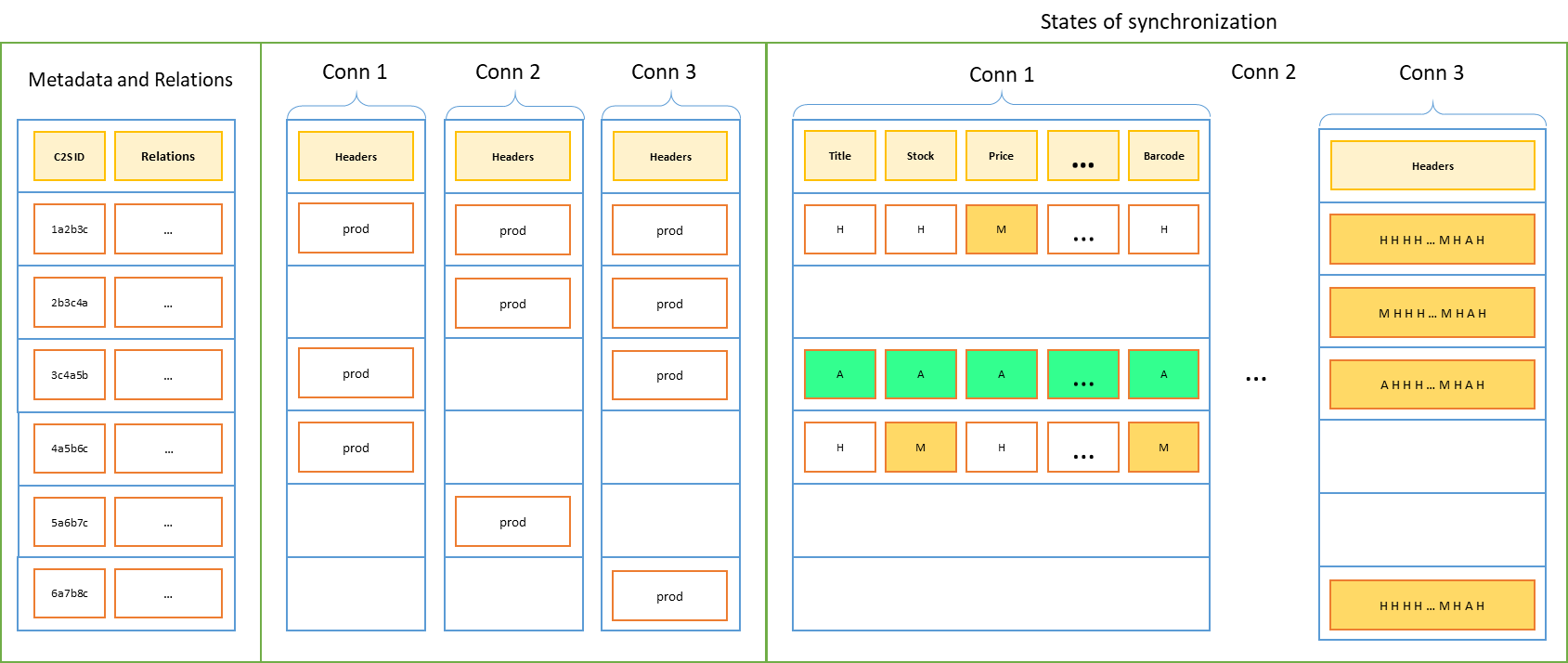
Reporte de Ventas
Cada vez que tenga la libertad de exportar los datos completos de sus ventas para que usted pueda analizarlo en herramientas de análisis, procesarlo en Excel o cargarlo en una aplicación, base de datos, etc. La estructura de la exportación puede ser extraña al principio pero al Al final, comprenderá la escala que tiene y el potencial que tiene cuando Los datos se ordenan de esta manera.
En primer lugar, puede exportar el conjunto de datos completo o parcial. Para filtrar solo un parte del conjunto de datos, seleccione listas de filtros y siga la lógica de conjuntos como explicado aquí en: comandos / filtros
Para realizar una exportación, en la pantalla donde ve una lista de los pedidos de ventas, en el lado superior, cerca de la barra de búsqueda debería encontrar un botón llamado "exportar órdenes ". Se abrirá una ventana modal donde puede reducir el alcance de la exportar. Si lo mantiene en blanco, por defecto exportará el conjunto de datos completo. Cuando termine de construir el archivo de exportación, aparecerá un botón para descargar, Allí puedes descargar el archivo.
El archivo está en formato CSV.
La estructura central
El primer paso es comprender la estructura principal donde cada fila representa un Click2Sync Sales Order, y cada columna representa un campo del pedido. Las columnas de campo se repiten una vez por conexión, por lo que si tiene 4 conexiones configuración en su cuenta, un número total de columnas que tendrá para estos datos será = (número de campos x 4).
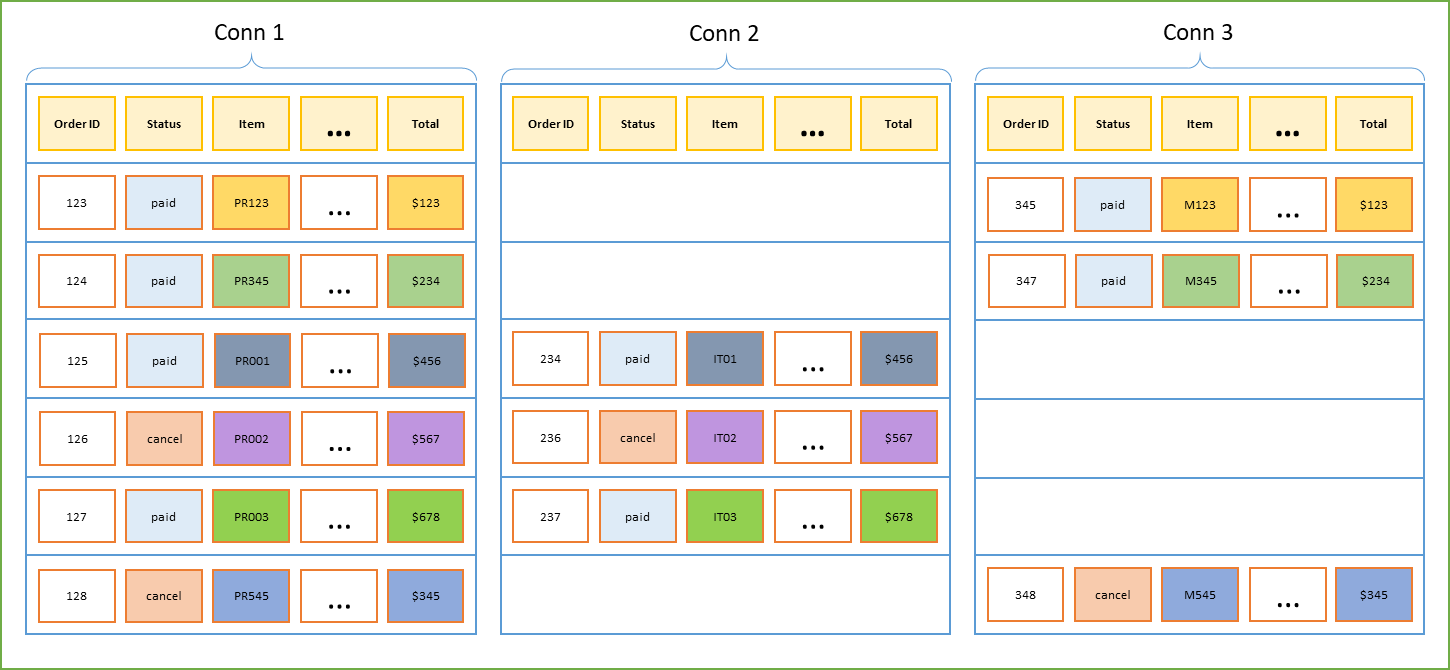
Mire cómo para cada conexión, los campos se colocan uno al lado del otro horizontal y verticalmente el número de pedidos.
Además, si tiene las N conexiones llenas, esto significa que todas las órdenes tienen equivalencias en todas las conexiones. A veces no tienes todos los pedidos en todos conexiones En estos casos, los campos se dejan en blanco cuando no hay equivalencia de ese Se ha encontrado la conexión.
Las columnas de metadatos
Por lo tanto, el CSV no solo tiene la estructura principal principal sino también columnas auxiliares a la izquierda eso puede ayudarlo a filtrar y comprender el nivel de detalle que una fila representa.
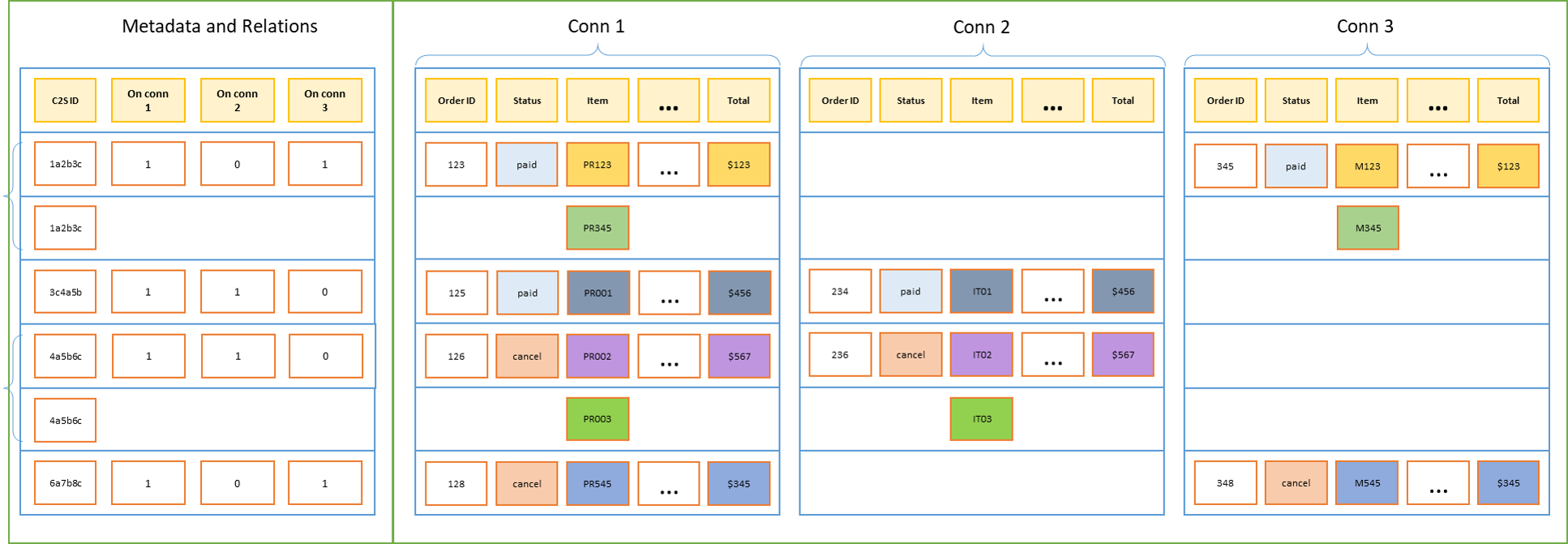
Hay 2 tipos principales de columnas que encontrará aquí:
- La primera es la ID C2S, esta ID es la ID única que representa un orden de Click2Syc, normalmente puede acceder a esta orden gráficamente en el Panel C2S yendo a https://app.click2sync.com/order/{C2SID}.
- Finalmente banderas de existencia booleanas de una equivalencia en ese específico conexión.
Verá aquí cómo los pedidos normales, dependiendo de su existencia de equivalencias en diferentes plataformas / conexiones que muestran como 1 o 0 en los campos de metadatos de existencia (en conexión 1, en conexión 2, etc.). Y cómo, como se mencionó anteriormente, esas órdenes cuando no existen en una conexión se llena un espacio en blanco.
Las columnas de metadatos de estado de sincronización
Al final del CSV (las últimas columnas a la derecha), hay muchas columnas básicamente uno para cada campo para cada conexión (igual que los valores de los campos), pero representan el "Estado de sincronización" de esos valores.
En Click2Send hay 4 estados posibles para los datos, puede leer más sobre esto aqui: Colors.
- A (verde): algo pendiente de ser creado
- H (cabeza): algo sincronizado
- M (amarillo): algo pendiente de actualización
- D (rojo): algo pendiente de ser eliminado
De esta forma, puede filtrar pedidos con actualizaciones pendientes en algunos campos o cosas como eso.